【CAD标题栏】CAD标题栏如何自定义
CAD中的自定义工具栏和命令设置技巧

CAD中的自定义工具栏和命令设置技巧AutoCAD是一款非常强大的计算机辅助设计软件,广泛应用于建筑、机械、电子等领域。
在使用AutoCAD进行设计过程中,了解自定义工具栏和命令设置技巧是非常重要的。
本文将介绍如何在AutoCAD中自定义工具栏和设置命令,提高工作效率。
一、自定义工具栏自定义工具栏是AutoCAD中非常实用的功能,可以快速访问常用的命令或功能。
下面将介绍一下如何自定义工具栏。
1. 打开AutoCAD软件,进入界面后点击【工具栏】-【工具栏编辑器】。
2. 在工具栏编辑器中,点击【新建】,输入自定义工具栏的名称。
3. 在左侧的“命令”列表中,选择你需要添加到自定义工具栏的命令或功能。
你可以使用“查找”功能来快速找到需要的命令。
4. 在右侧的“新工具栏”列表中,选择已添加的命令或功能,并点击【添加】按钮。
5. 继续将需要的命令或功能添加到自定义工具栏中,完成后点击【保存工具栏】。
6. 关闭工具栏编辑器,你将在AutoCAD界面的上方看到你自定义的工具栏。
通过自定义工具栏,你可以将常用的命令或功能集中在一个工具栏中,方便快速使用,提高工作效率。
当然,你也可以随时修改或删除自定义工具栏,以满足你的需求。
二、命令设置技巧除了自定义工具栏外,设置命令也是提高工作效率的重要因素。
下面将介绍一些命令设置技巧。
1. 快捷键设置:AutoCAD中提供了大量的快捷键功能,可以帮助用户快速执行命令。
你可以通过【工具】-【选项】-【用户首选项】-【快捷键】来进行快捷键设置。
在弹出的对话框中,你可以选择自定义的快捷键,并将其分配给相应的命令。
2. 命令别名设置:除了快捷键设置外,命令别名也是提高工作效率的一种方式。
你可以通过【工具】-【选项】-【用户首选项】-【命令别名】来进行设置。
在弹出的对话框中,你可以输入你想要的命令别名,并将其分配给相应的命令。
3. 使用LISP程序:LISP是一种编程语言,在AutoCAD中可以使用LISP程序来自动执行一系列命令。
中望CAD机械版的标题栏自定义方法 工程
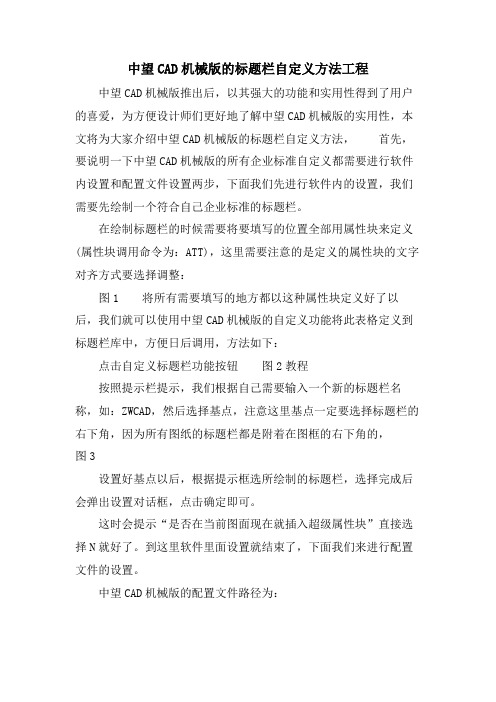
中望CAD机械版的标题栏自定义方法工程中望CAD机械版推出后,以其强大的功能和实用性得到了用户的喜爱,为方便设计师们更好地了解中望CAD机械版的实用性,本文将为大家介绍中望CAD机械版的标题栏自定义方法,首先,要说明一下中望CAD机械版的所有企业标准自定义都需要进行软件内设置和配置文件设置两步,下面我们先进行软件内的设置,我们需要先绘制一个符合自己企业标准的标题栏。
在绘制标题栏的时候需要将要填写的位置全部用属性块来定义(属性块调用命令为:ATT),这里需要注意的是定义的属性块的文字对齐方式要选择调整:图1 将所有需要填写的地方都以这种属性块定义好了以后,我们就可以使用中望CAD机械版的自定义功能将此表格定义到标题栏库中,方便日后调用,方法如下:点击自定义标题栏功能按钮图2教程按照提示栏提示,我们根据自己需要输入一个新的标题栏名称,如:ZWCAD,然后选择基点,注意这里基点一定要选择标题栏的右下角,因为所有图纸的标题栏都是附着在图框的右下角的,图3设置好基点以后,根据提示框选所绘制的标题栏,选择完成后会弹出设置对话框,点击确定即可。
这时会提示“是否在当前图面现在就插入超级属性块”直接选择N就好了。
到这里软件里面设置就结束了,下面我们来进行配置文件的设置。
中望CAD机械版的配置文件路径为:WINXP:C:DocumentsandSettingsAllUsersDocumentsZWSoftzwcadmxxzh-stylesGBTitleStyles.xml WIN7:C:UsersPublicDocumentsZWSoftzwcadmxxzh-stylesGBTitleStyles.xml使用记事本翻开该文件,我们会看到一些配置代码,我们只用在这行代码上面增加一行代码就好了,可以直接复制上面的代码格式:图4 最后我们修改代码的几个地方即可:图5 保存以后,我们翻开机械软件调用一下列图幅设置就可以看到我们自定义的标题栏了。
CAD标题栏属性的自定义过程
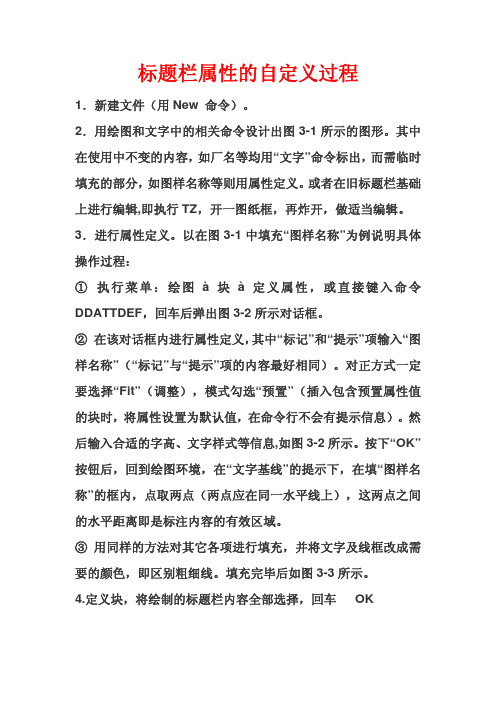
标题栏属性的自定义过程
1.新建文件(用New 命令)。
2.用绘图和文字中的相关命令设计出图3-1所示的图形。
其中在使用中不变的内容,如厂名等均用“文字”命令标出,而需临时填充的部分,如图样名称等则用属性定义。
或者在旧标题栏基础上进行编辑,即执行TZ,开一图纸框,再炸开,做适当编辑。
3.进行属性定义。
以在图3-1中填充“图样名称”为例说明具体操作过程:
①执行菜单:绘图à块à定义属性,或直接键入命令DDATTDEF,回车后弹出图3-2所示对话框。
②在该对话框内进行属性定义,其中“标记”和“提示”项输入“图样名称”(“标记”与“提示”项的内容最好相同)。
对正方式一定要选择“Fit”(调整),模式勾选“预置”(插入包含预置属性值的块时,将属性设置为默认值,在命令行不会有提示信息)。
然后输入合适的字高、文字样式等信息,如图3-2所示。
按下“OK”按钮后,回到绘图环境,在“文字基线”的提示下,在填“图样名称”的框内,点取两点(两点应在同一水平线上),这两点之间的水平距离即是标注内容的有效区域。
③用同样的方法对其它各项进行填充,并将文字及线框改成需要的颜色,即区别粗细线。
填充完毕后如图3-3所示。
4.定义块,将绘制的标题栏内容全部选择,回车OK。
CAD中的图标和工具栏自定义教程
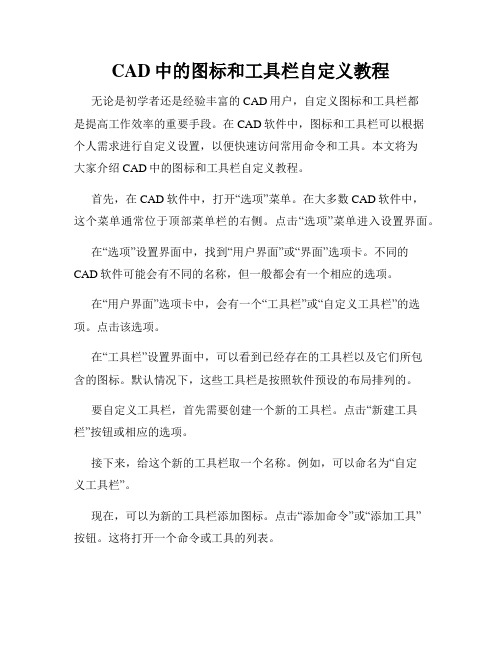
CAD中的图标和工具栏自定义教程无论是初学者还是经验丰富的CAD用户,自定义图标和工具栏都是提高工作效率的重要手段。
在CAD软件中,图标和工具栏可以根据个人需求进行自定义设置,以便快速访问常用命令和工具。
本文将为大家介绍CAD中的图标和工具栏自定义教程。
首先,在CAD软件中,打开“选项”菜单。
在大多数CAD软件中,这个菜单通常位于顶部菜单栏的右侧。
点击“选项”菜单进入设置界面。
在“选项”设置界面中,找到“用户界面”或“界面”选项卡。
不同的CAD软件可能会有不同的名称,但一般都会有一个相应的选项。
在“用户界面”选项卡中,会有一个“工具栏”或“自定义工具栏”的选项。
点击该选项。
在“工具栏”设置界面中,可以看到已经存在的工具栏以及它们所包含的图标。
默认情况下,这些工具栏是按照软件预设的布局排列的。
要自定义工具栏,首先需要创建一个新的工具栏。
点击“新建工具栏”按钮或相应的选项。
接下来,给这个新的工具栏取一个名称。
例如,可以命名为“自定义工具栏”。
现在,可以为新的工具栏添加图标。
点击“添加命令”或“添加工具”按钮。
这将打开一个命令或工具的列表。
在列表中选择一个你想要添加的命令或工具。
例如,选择“线段”命令。
选择完命令或工具后,点击“确定”按钮。
这将把选定的命令或工具添加到新的工具栏中。
可以重复上述步骤,逐个添加所需的命令或工具。
这样,你就可以根据自己的需求和偏好,创建一个个性化的工具栏。
在工具栏中添加完命令或工具后,可以进一步调整它们的顺序。
在工具栏设置界面中,可以看到一个包含已添加命令或工具的列表。
可以拖动命令或工具的图标,调整它们在工具栏中的位置。
如果想要移除一个命令或工具,只需在工具栏设置界面中选中该命令或工具,并点击“移除”按钮即可。
一旦完成了工具栏的设置,记得点击“应用”或“确定”按钮保存设置。
现在,你可以返回CAD软件的主界面,就会发现新创建的工具栏已经显示在合适的位置。
你可以随时使用这个工具栏,快速访问常用命令和工具,提高工作效率。
CAD实用技巧:快速自定义符合企业标准的标题栏
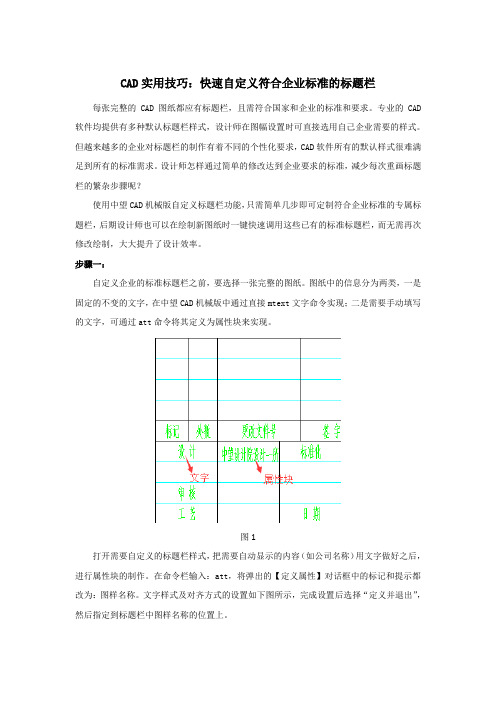
修改完毕后点击确定,软件弹出定义成功的提示。此时,已经定义好的标题栏图纸出现在标题栏的文件夹里。
步骤三:
接下来进行配置文件的设置,依次点击开始——所有程序——zwsoft——中望CAD机械版——维护工具集,在弹出的文件夹里双击第一个exe文件。以记事本方式打开文件夹中的TitleStyles.xml,复制任一行表示标题栏信息的文字,将标题栏名称全部改成zwcad后保存文本。如下图所示:
其中定义属性块的时候,类型一样的可以直接通过复制获得。将所有需要填写的地方定义好了之后,最终得到的标题栏样式如下:
图3
步骤二:
打开中望CAD机械版的Ribbon界面,在“管理自定义”中拾取“自定义标题栏”按钮,或者直接输入命令: _ZWMTITLEDEFINE,对新建的标题栏进行命名,如:zwcad。
图1
打开需要自定义的标题栏样式,把需要自动显示的内容(如公司名称)用文字做好之后,进行属性块的制作。在命令栏输入:att,将弹出的【定义属性】对话框中的标记和提示都改为:图样名称。文字样式及对齐方式的设置如下图所示,完成设置后选择“定义并退出”,然后指定到标题栏中图样名称的位置上。
图2
注意在返回绘图环境后,提示“文字基线”时需点在“图样名称”的框内,点取两点(打开正交模式,使点取直线在同一水平线上)。这两点的直接长度即是标注内容的有效区域。
CAD
每张完整的CAD图纸都应有标题栏,且需符合国家和企业的标准和要求。专业的CAD软件均提供有多种默认标题栏样式,设计师在图幅设置时可直接选用自己企业需要的样式。但越来越多的企业对标题栏的制作有着不同的个性化要求,CAD软件所有的默认样式很难满足到所有的标准需求。设计师怎样通过简单的修改达到企业要求的标准,减少每次重画标题栏的繁杂步骤呢?
机械工程师CAD标题栏任意修改教程
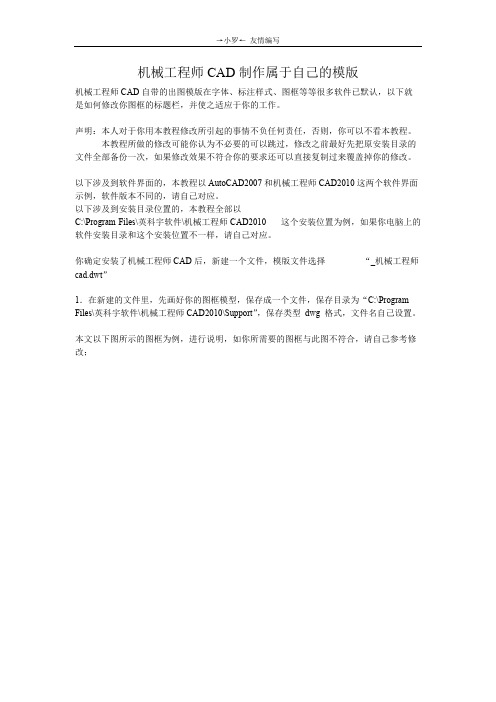
机械工程师CAD制作属于自己的模版机械工程师CAD自带的出图模版在字体、标注样式、图框等等很多软件已默认,以下就是如何修改你图框的标题栏,并使之适应于你的工作。
声明:本人对于你用本教程修改所引起的事情不负任何责任,否则,你可以不看本教程。
本教程所做的修改可能你认为不必要的可以跳过,修改之前最好先把原安装目录的文件全部备份一次,如果修改效果不符合你的要求还可以直接复制过来覆盖掉你的修改。
以下涉及到软件界面的,本教程以AutoCAD2007和机械工程师CAD2010这两个软件界面示例,软件版本不同的,请自己对应。
以下涉及到安装目录位置的,本教程全部以C:\Program Files\英科宇软件\机械工程师CAD2010 这个安装位置为例,如果你电脑上的软件安装目录和这个安装位置不一样,请自己对应。
你确定安装了机械工程师CAD后,新建一个文件,模版文件选择“_机械工程师cad.dwt”1.在新建的文件里,先画好你的图框模型,保存成一个文件,保存目录为“C:\Program Files\英科宇软件\机械工程师CAD2010\Support”,保存类型dwg 格式,文件名自己设置。
本文以下图所示的图框为例,进行说明,如你所需要的图框与此图不符合,请自己参考修改;2.如下图所示,选择“填加标题栏”3.然后,有一个弹出的对话框,提示你,当前图形只留下要做标题栏的,点确定,然后把当前图形全部选择,并确定。
然后提示,选择右下角点,选完后回车确定。
(如下图)4.弹出的对画框,入下图所示,在标题栏图名中,输入,你刚才这个文件保存的文件名在中文注释中,看你各人喜好,自己输入注释,然后点“添加”,再点“确定”经把该文件保存了,不要再覆盖了,不然会变成空白的一个你就要重新弄了。
6.好现在进入,图框调节位置阶段,选择,如下菜单,点“绘制图框”7.弹出如下的对话框,“图幅”选择A4横,“标题栏”下拉菜单里选择刚才保存的模版名称的那个,“比例”选择1:1 ,并要确认一下“比例”下面有个“当前比例”是否是1:1,如果不是,可手动修改,右边有个“格式”,可以选择你需要的附加的一些,本例中以不加入“格式”里的为例,说明如何调节。
autocad标题栏绘制方法
autocad标题栏绘制方法在AutoCAD中,标题栏是图形窗口中最重要的组成部分之一。
它通常位于窗口的顶部,用于标识图形、文件名、选项和窗口其他重要内容的信息栏。
下面,我们将介绍如何使用AutoCAD绘制标题栏。
一、准备工具和材料1.AutoCAD软件2.绘图笔和墨水(或其他绘图工具)3.纸张或绘图板二、步骤详解1.绘制标题栏的外框:首先,使用AutoCAD的矩形工具或直线工具,根据标题栏的实际尺寸(例如A4纸尺寸)绘制一个矩形或直线。
确保将矩形的四个角点连接起来形成一个封闭的图形。
2.绘制标题栏的标题:接下来,使用文本工具(如“文字”工具)在矩形或直线的中心位置创建一个文本框。
将文本框的尺寸调整为适当的大小,并输入标题文字,如“文件名”。
注意设置字体、大小和颜色等格式。
3.添加其他信息:根据需要,可以在标题栏中添加其他信息,如创建者、创建日期、文件类型等。
使用文本工具将文本框放置在适当的位置,并根据需要调整大小和格式。
4.格式化文本:在AutoCAD中,可以使用格式化工具来调整文本的间距、字体和大小等属性,以确保标题栏的清晰度和可读性。
5.复制和粘贴:如果需要绘制多个标题栏,可以使用复制和粘贴功能。
首先绘制一个标题栏的模板,然后将其复制并粘贴到新的图形文件中。
6.调整和修改:根据实际需求,对标题栏进行调整和修改。
可以使用橡皮擦工具或其他编辑工具来擦除或修改不必要的内容。
三、注意事项1.确保标题栏的位置和尺寸符合实际需求。
2.注意文本的格式和清晰度,以便阅读和理解。
3.保存和使用模板文件,以方便重复使用和修改。
通过以上步骤,您可以在AutoCAD中轻松绘制标题栏。
注意选择适当的工具、材料和尺寸,确保绘制的标题栏符合要求和标准。
希望这些步骤对您有所帮助!。
CAD二维图框,标题栏,模板制作教程,再也不用担心不会制作自汇总
CAXA标题栏,图幅制作教程,(两者类似最近因工作需要出几张CAD图,相信大多数同仁对图框要求各有特色,为此本人闲暇之余把图框的制造教程告诉大家,希望对大家的工作和学习有所帮助,若有不对之处,还敬请谅解。
本次采用软件为CAXA电子图版2011版,至于软件的下载安装这里不作介绍,请各位网上找吧。
标题栏制作和图框类似,本文以图框为例!1.首先按标准图纸规格绘制好需要的图幅的大小,如A4(297x2102.选择“常用—A(文字”在需要输入文字的地方输入相应文字,本例中为“借(通用件登记”,调整好字体格式后,确定。
3.随后需要在下面一栏中填入“登记”字样,该字样为属性文字,在通常情况下不显示,可以统一进行编辑,如下图,选择“常用—块编辑—属性”可出现对属性文字的编辑。
4.出现属性文字编辑窗口后,你可以通过“模式”、“属性”、“文本设置”、“定位方式”等功能对你所需要的属性文字进行编辑,完成编辑后确定。
如下图所示:通常一行“文字”,下一行即对于一行“属性文字”,“属性文字”中的名称和“文字”中的内容一样;描述是对所需要填入内容的描述,有助于对填入内容的提示;缺省值即为默认值。
其他功能自己摸索即可。
5.当完成所有的“文字”和“属性文字”编辑后,即可对图框进行编辑,选择“图幅—定义图框”如下图:6.然后框选整个图框,点击“右键”确定;随后指定基准点,该基准点是为了调入标题栏时使用,所以基准点选择为右下角内框点,如下图。
框选图基准点选择(右下角内框点7.选择完基准点后,即出现选择图框文件的幅面对话框,这里取系统值即可,随后出现,保存图框对话框,输入相应的名字,点击确定即可,如CMP-MAN-A4-Normal。
保存后默认为.cfm文件。
8. 随后选择调入图框,选择CMP-MAN-A4-Normal 即可。
如下图根据基准点放好位置的,如下图。
双击图框对,填入相应属性值即可。
双击标题栏对,填入相应属性值即可。
10.到此为止,图纸模板的制作基本完成,只需将该模板另存为电子图版 2011 模板.tpl 文件即可,然后再次新建的时刻即可调入自己的模块,以方便使用。
如何定制图纸边框及标题栏
标题栏、明细表、图纸边框等在各个单位可能不尽相同,所有不同的企业就要针对本企业的实行进行定制。
本概述简单介绍如何在AutoCAD Mechanical里定制图纸边框及标题栏。
在AutoCAD Mechanical里,图纸边框和标题栏是分开处理的。
所以我们就要分别对两项进行定制。
一.如何定制图纸边框AutoCAD Mechanical里把与标准有关的文档放在统一的目录。
如图纸边框放在..\acadm\gen\dwg\format目录。
其中..\是你AutoCAD Mechanical或MDT的安装目录(下同)。
所以你定制好的相关文件一定要放在此目录下。
在定制之前,你可以打开一个样例看看边框里含有哪有内容。
我们以GB标准的A3图纸为例来进行说明。
打开GB-A3,如下图所示:你可以看到,除了边框以外,还有一些相关的文本。
如! GENTITLE-MAX, !GENTITLE-INSERT等四个属性文本。
这些文本是意思你可以在gendwg.mld文件里找到。
每个边框必须有这四个属性文本,其中最重要的是!GENTITLE-INSERT,它的意思就是你的标题栏的插入点,图中的插入点就是右下角黑线交叉点。
你必须还要注意到一点,那就是图纸原点在左下角。
那我们如何定制自己工厂的边框呢?其实这个问题很简单,你只要将这些文档进行简单的修改即可。
如有些单位的边框左下角所示,那我们应当怎么修改呢?其实你只要将原来的保持不变,用AutoCAD的文字命令创建如上的绿色字体文本即可,时还要调节边框的有效边界,如左边红张与黑线边距国标要求是25mm,你也只要将这些边距改成国标要求的样式即可。
完成后可能如下所示:你将它另存为一个文件,如Test-A3,这样一张A3的图纸边框就做好了。
二.定制标题栏文件标题栏文件存贮在..\acadm\gen\dwg\title里,在这个目录里能找到很多标准的标题栏。
我们打开GB-TITLEA.DWG文件,如下图所示:你可以看到同图框一样,样例中也有很多属性文本。
中望CAD标题栏明细栏自定义内部代码设置BOM连接超详细教程
中望CAD标题栏明细栏自定义内部代码设置BOM连接超详细教程我公司做技术图纸管理的时候我给做的模版实验,两个方面,一个是标题栏明细栏的自定义。
一个是内部代码的设定和内部代码与ERP的BOM数据可读性设置。
需要中望CAD机械版。
网络上的内容大多是到标题栏明细栏的建立就完事了,我的教材有内码的设置和代码的配置,可作为企业BOM连接之作用。
为个人研究成果,没有本人同意,严禁公用!严禁流传!若非本人,严禁复制粘贴到其他地方。
只可以作为个人学习之用!!!内容若非网站限制,我会上传WORD版本,文中图片大多可以放大观看1 标题栏的建立:首先更具需求画出来标题栏的模版。
这个很多文章有说明,我再简单说一下不明白的可以看看其他的。
标题栏和明细栏提前画等长的,然后用的时候删除多余的,比如做标题栏就把多余的明细栏先删了。
1.1在标题栏的填空处设置内容:命令ATT,设置,例如我的图中将三行全部设置为(制图),选择对齐方式为调整,如图选择定义并推出后可以点两点来设置字符位置当然你也可以拉长一点,这个位置定好以后,以后是不可以更改的,所有请更具字符数,多给一点空间。
设置全部需要输入的空位以后就是保存了。
1.2保存标题栏:点击CAD最上面一行的机械-系统维护工具集-自定义标题栏命令行会要求填写标题栏名称,请自定义尽量使用英文。
还要选基点(右下角)。
还要求选择实体(框选画图区域的全部内容)。
实体选择完毕后会跳出来内码对应表,CAD内部已经设置过一部分内码与意义,对应表如下。
没有的你也可以自定义内码代码。
只要在后面XML文件中加入你设置的内码就可以了,这个后面会说到。
这里说一下内码只认识大写字母!这里说一下内码只认识大写字母!这里说一下内码只认识大写字母!说三遍。
到此标题栏的建立结束。
2.明细栏的建立:明细栏的建立和标题栏几乎一样,只有一点不一样明细栏的表头和表体是分开建立的。
2.1建立明细栏表头:画明细栏表头,然后点击CAD最上面一行的机械-系统维护工具集-自定义明细栏表头,一样的名称、基点(右下角)、选择实体(画图区域的全部内容))。
- 1、下载文档前请自行甄别文档内容的完整性,平台不提供额外的编辑、内容补充、找答案等附加服务。
- 2、"仅部分预览"的文档,不可在线预览部分如存在完整性等问题,可反馈申请退款(可完整预览的文档不适用该条件!)。
- 3、如文档侵犯您的权益,请联系客服反馈,我们会尽快为您处理(人工客服工作时间:9:00-18:30)。
CAD标题栏如何自定义
CAD软件分为很多种,针对不同的行业有不同的专业软件,比如建筑、机械、水暖电等,但是无论是哪种软件,为了更好更方便的使用,CAD标题栏都是可以自定义的,但是CAD标题栏具体该如何自定义呢?我们就来简单介绍一下,以浩辰CAD机械软件为例。
1.绘制表格,在浩辰CAD机械软件中调用【绘图】→【表格】,首先清楚要定义的标题栏的规格,长宽多少,适用于几号图纸以及内容是什么,这些依不同需求而异,这里就不再赘述。
在表格中填写自定义内容。
2.定义属性
在浩辰CAD机械软件中调用【绘图】→【块】→【定义属性】
相同的方法在相应位置填入日期等其他自定义
3.自定义标题栏
在浩辰CAD机械软件中调用【浩辰机械】→【系统维护工具】→【自定义标题栏】输入自定义标题栏名称,按下回车键,
在右下角顶点输入基点,选择对象,全选整个表格,按下回车键,就会出现如下图5所示的界面,然后进行超级属性块定义后,点击【确定】按钮。
4.查看新建的自定义标题栏
在浩辰CAD机械软件中调用【浩辰机械】→【图纸(F)】→【新建图框(N)】或输入“GMPAPERSET”命令,选择刚刚自定义的标题栏名称,点击【确定】,就可以生成我们自定义的标题。
其实无论哪种CAD软件,在使用的过程中,如果想要自定义CAD标题栏都是可以的,使用更加符合自己习惯的操作也能更加快速便捷的达到绘图的效果,只要按照上述操作还是能够比较简单的实现的。
